Probléma
- Az ESET HOME-fiókhoz tartozó jelszó visszaállítása az ESET HOME weboldalának segítségével
- Az ESET HOME-fiókhoz tartozó jelszó visszaállítása az ESET HOME app segítségével
- Nem kaptam a jelszavam visszaállítására vonatkozó utasításokat tartalmazó e-mailt
Megoldás
Az ESET HOME-fiókhoz tartozó jelszó visszaállítása az ESET HOME weboldalának segítségével
-
Nyissa meg az ESET HOME Jelszóvisszaállító oldalt.
-
Az E-mail mezőbe írja be azt az e-mail címet, amellyel regisztrált az ESET HOME portálon, majd kattintson a Küldés gombra.
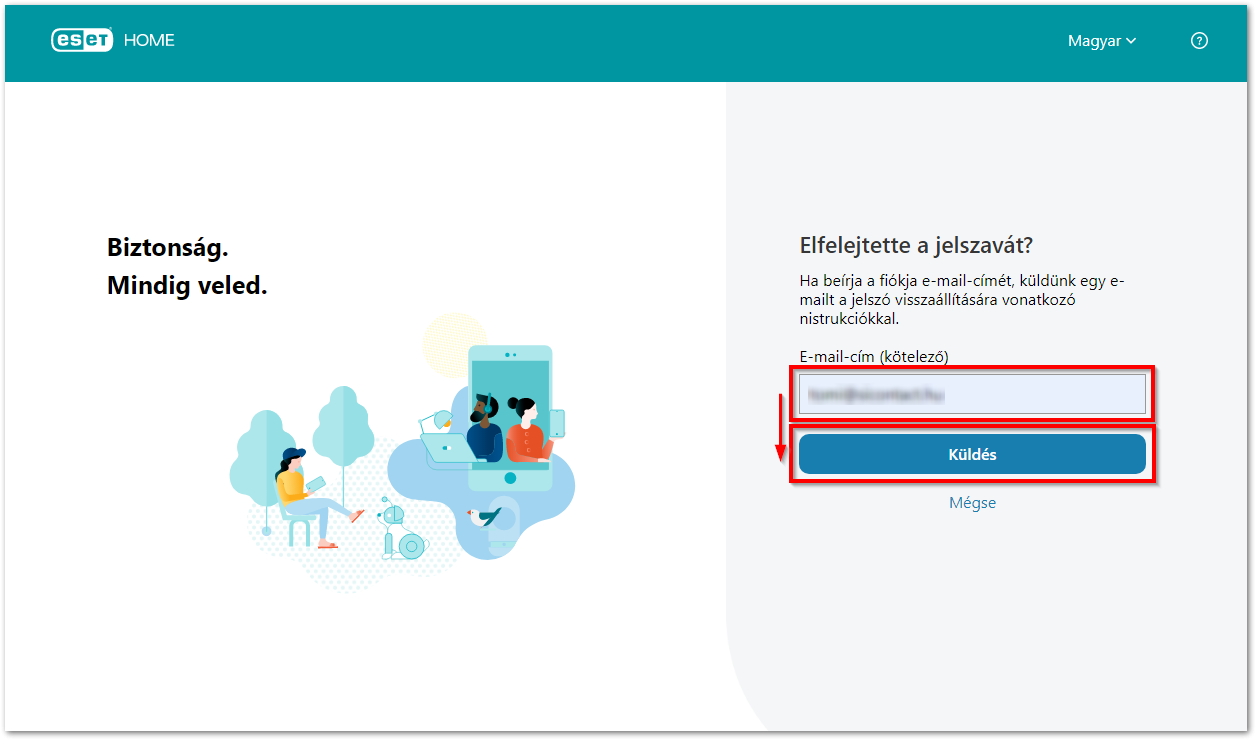
-
Egy e-mail üzenetet fog kapni, amely tartalmaz egy hivatkozást a fiókjához és utasításokat az ESET HOME-fiók jelszavának visszaállítására vonatkozóan. Kattintson az e-mailben a Jelszó alaphelyzetbe állítása gombra.
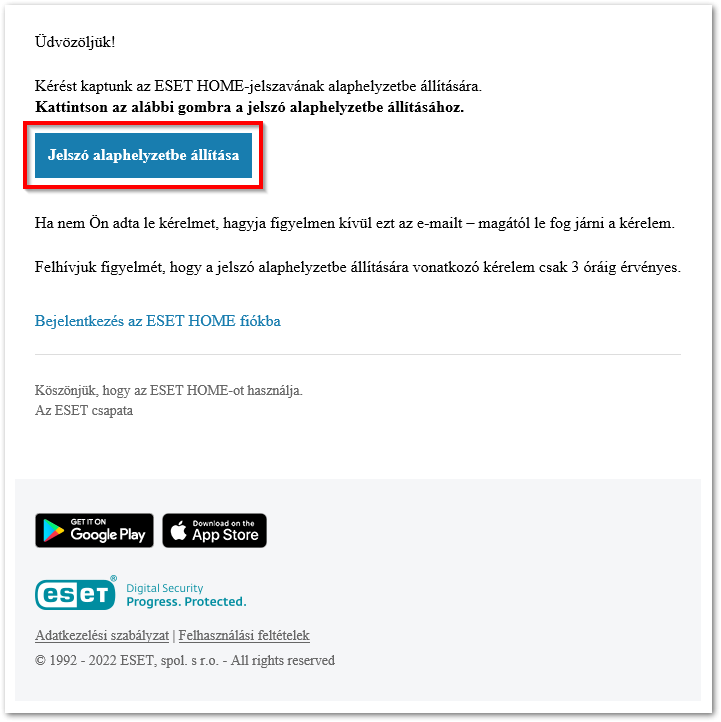
-
A rendszer átirányítja Önt az ESET HOME weboldalra. Írja be az új jelszót a Jelszó mezőbe, majd kattintson a Módosítás megerősítése gombra. Mostantól az új jelszóval tud belépni az ESET HOME portálra.
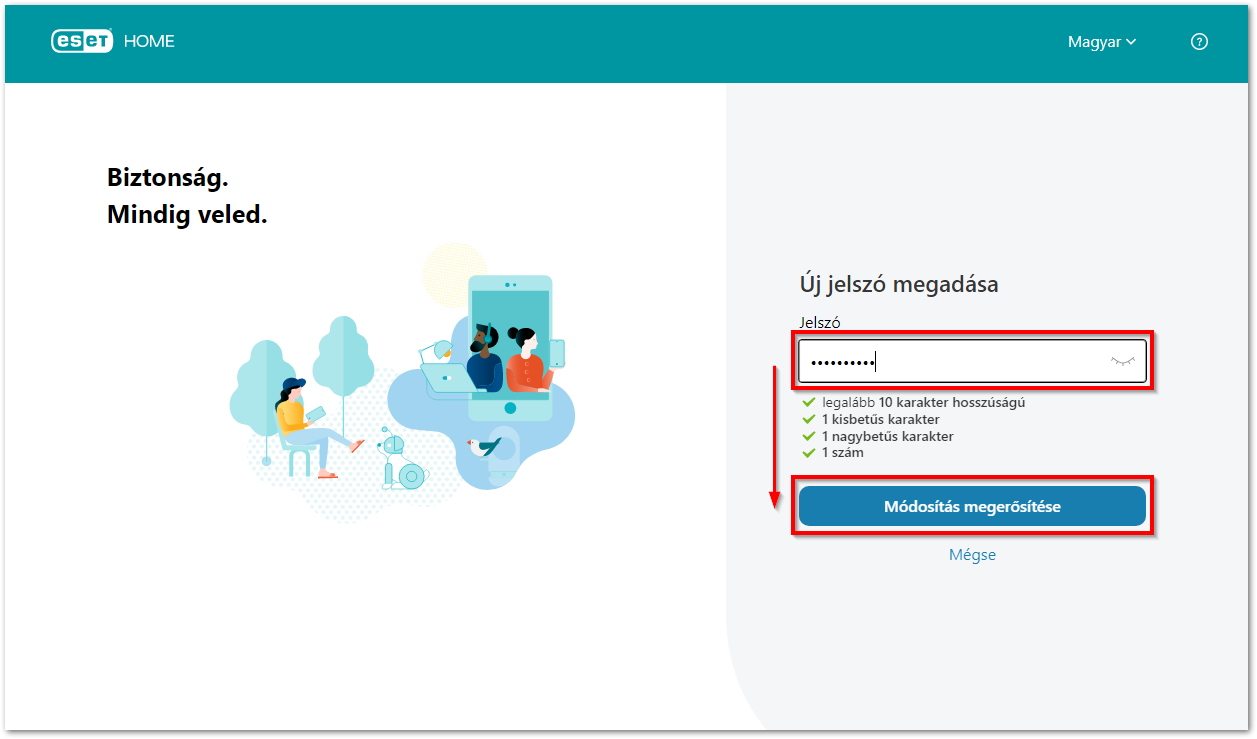
-
Az ESET HOME e-mail címére érkezni fog egy, a jelszóváltoztatást megerősítő e-mail.

Az ESET HOME-fiókhoz tartozó jelszó visszaállítása az ESET HOME app segítségével
-
Nyissa meg az ESET HOME alkalmazást, és koppintson a Bejelentkezés gombra.

-
Koppintson az Elfelejtettem a jelszavam sorra.

-
Írja be az E-mail mezőbe azt az e-mail címet, amellyel regisztrált az ESET HOME portálra, majd kattintson a Küldés gombra.
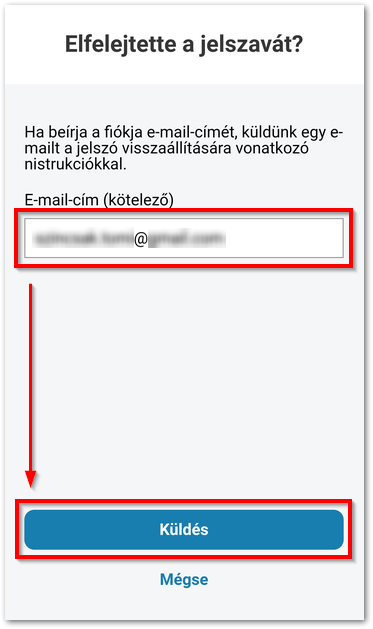
-
Egy e-mail üzenetet fog kapni, amely tartalmaz egy hivatkozást a fiókjához és utasításokat az ESET HOME-fiók jelszavának visszaállítására vonatkozóan. Koppintson az e-mailben a Jelszó alaphelyzetbe állítása gombra.
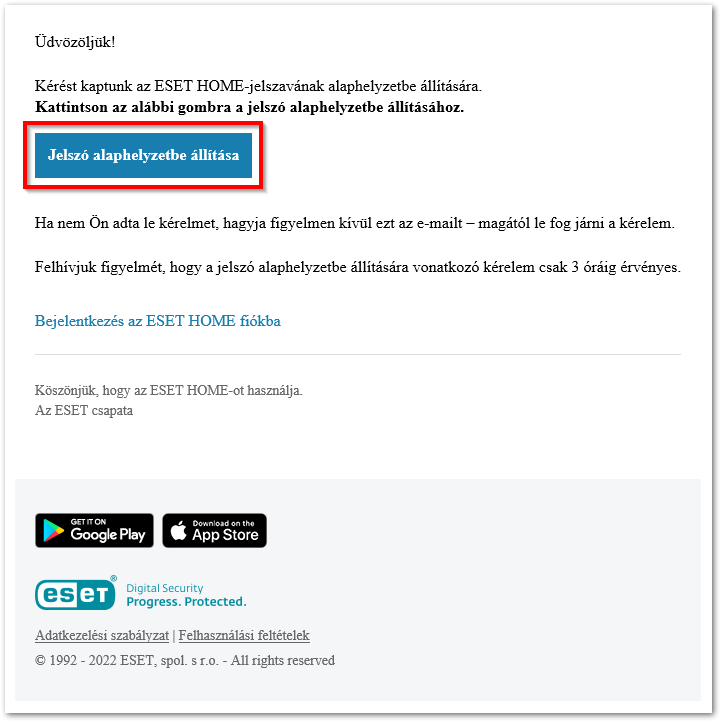
-
A rendszer átirányítja Önt az ESET HOME weboldalra. Írja be az új jelszót a Jelszó mezőbe, majd kattintson a Módosítás megerősítése gombra. Mostantól az új jelszóval tud belépni az ESET HOME portálra.
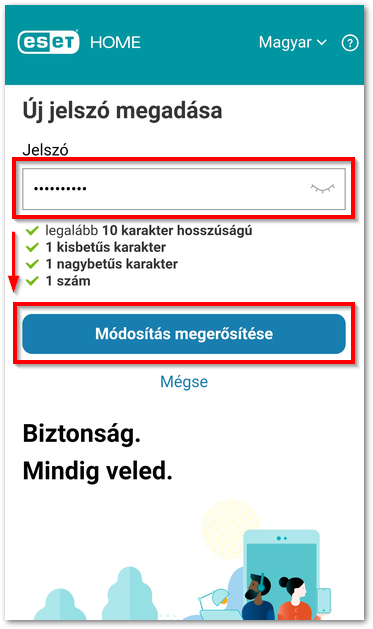
- Az ESET HOME e-mail címére érkezni fog egy, a jelszóváltoztatást megerősítő e-mail. Visszatérhet az ESET HOME alkalmazáshoz, és bejelentkezhet az új hitelesítő adatokkal.

Nem kaptam a jelszavam visszaállítására vonatkozó utasításokat tartalmazó e-mailt
Végezze el az alábbi eljárások valamelyikét, amíg meg nem kapja a visszaállításra vonatkozó utasításokat:
- Győződjön meg arról, hogy azt az e-mail címet adta meg, amelyet az ESET HOME regisztráció vagy az ESET Anti-Theft funkció aktiválása során használt. Biztonsági okokból az ESET HOME webes felülete nem közli, hogy a rendszerbe beírt e-mail cím helyes-e.
- Ellenőrizze a következőket:
- Spam, Junk vagy Levélszemét mappa az e-mail fiókjában
- Bármely más másodlagos bejövő mappa: Jelölje meg az info@product.eset.com címet biztonságos címként az e-mail kliensében
- Gmail felhasználók: Ellenőrizze a Promóciók mappát
- Írja be újra az e-mail címet, és kattintson a Küldés gombra. Győződjön meg róla, hogy a termékvásárlás során használt e-mail címet írja be.
- Ha továbbra sem tudja megoldani a problémát, forduljon az ESET műszaki terméktámogatásához.